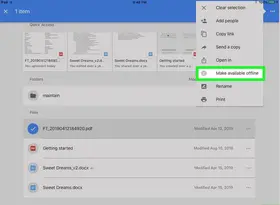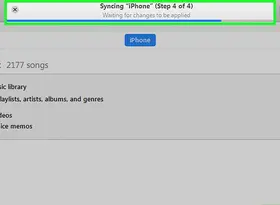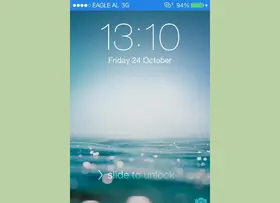怎么调节Windows 7电脑屏幕的亮度
答案未评审
修改时间
浏览量
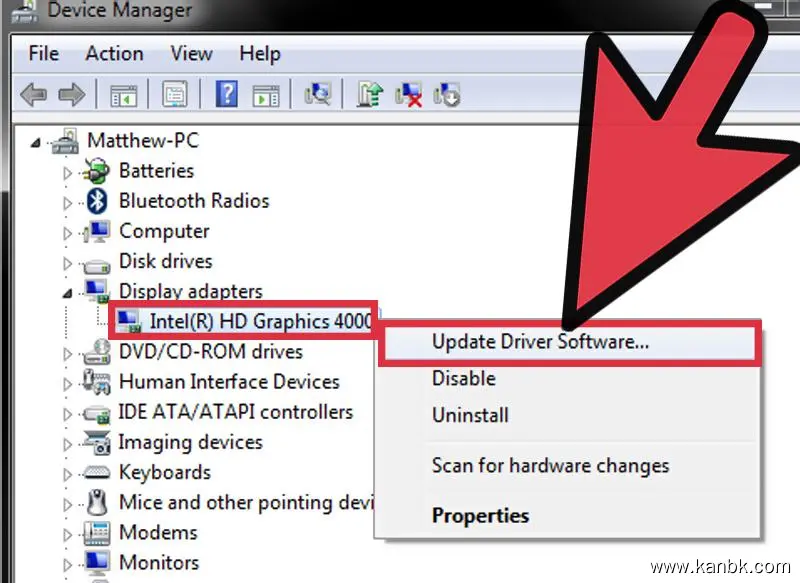
要调节Windows 7电脑屏幕的亮度,可以按照以下步骤进行操作:
使用键盘快捷键:
- 大多数笔记本电脑和某些台式机键盘上都有专门的功能键来调节亮度。通常是使用Fn(功能)键与F1至F12键中的一个组合,其中包括亮度图标或阳光图标。按住Fn键并同时按下相应的F键,即可增加或减少屏幕亮度。
调整控制面板设置:
- 点击Windows菜单按钮,然后选择“控制面板”。
- 在控制面板窗口中,选择“外观和个性化”,然后点击“调整屏幕亮度”链接。
- 在显示设置窗口中,可以通过滑动滚动条来调整亮度级别。滑动向右增加亮度,向左减少亮度。
- 调整完毕后,点击“应用”按钮保存更改。
使用电源选项设置:
- 点击Windows菜单按钮,然后选择“控制面板”。
- 在控制面板窗口中,选择“硬件和声音”,然后点击“电源选项”。
- 在电源选项窗口中,找到当前所选电源计划旁边的“更改计划设置”链接,并点击它。
- 在下一个窗口中,点击“更改高级电源设置”链接。
- 在电源选项设置窗口中,展开“显示”选项,并找到“亮度”设置。
- 展开“亮度”选项后,可以调整“在电池供电时”的亮度和“已连接电源时”的亮度。通过点击每个设置旁边的“+”或“-”符号来增加或减少亮度级别。
- 调整完毕后,点击“应用”按钮保存更改。
使用显卡驱动程序控制面板:
- 如果你的电脑配备了独立的显卡并安装了相应的驱动程序,你可以使用显卡驱动程序提供的控制面板来调节屏幕亮度。
- 右键单击桌面上的任意空白区域,然后选择与显卡相关的选项(如“NVIDIA控制面板”或“AMD Radeon设置”)。
- 在显卡驱动程序控制面板中,找到亮度或显示设置部分,通常有滑块或数字输入框,用于调整亮度级别。
- 调整完毕后,保存更改并关闭控制面板。
以上是在Windows 7操作系统中调节电脑屏幕亮度的几种常见方法。你可以根据自己的电脑和显示设备选择最适合的方式来进行调整。